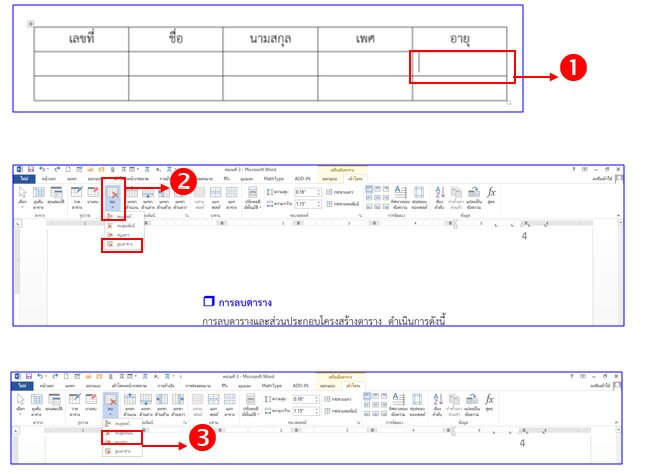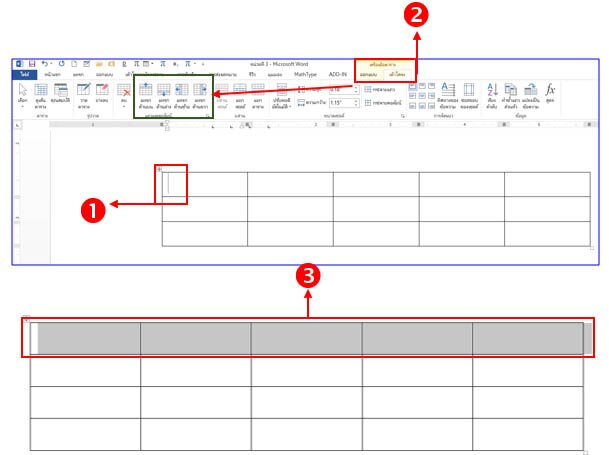ในหัวข้อนี้จะสอนให้เรารู้จักเครื่องมือที่สามารถจัดการข้อความภายในตารางได้ตามที่เราต้องการ ในหัวข้อนี้จะสอนให้เรารู้จักเครื่องมือที่สามารถจัดการข้อความภายในตารางได้ตามที่เราต้องการ
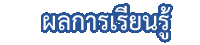
 จัดการข้อความที่อยู่ในตารางพร้อมตกแต่งตารางได้ จัดการข้อความที่อยู่ในตารางพร้อมตกแต่งตารางได้

 ในหัวข้อนี้จะอธิบายถึงเครื่องมือที่ใช้ในการจัดการกับตารางภายในเอกสารของเราให้อยู่ในรูปแบบที่เราต้องการ ในหัวข้อนี้จะอธิบายถึงเครื่องมือที่ใช้ในการจัดการกับตารางภายในเอกสารของเราให้อยู่ในรูปแบบที่เราต้องการ
เครื่องมือรูปแบบตารางตามที่กำหนด
*การลบตาราง *
การลบตารางและส่วนประกอบโครงสร้างตาราง ดำเนินการดังนี้
1. คลิกเลือกตารางที่ต้องการลบ หรือ เลื่อนตัวชี้เมาส์ไปยัง ณ เซลล์ใด ๆ ของตาราง
แล้วคลิกเมาส์วางเคอเซอร์ (Curser) จะปรากฏแท็บ เครื่องมือตาราง (Table Tools) ขึ้นมาให้เห็น
2. ที่แท็บ เครื่องมือตาราง เลือกคำสั่ง ลบ (Delete)
3. เลือกลบส่วนประกอบต่าง ๆ เช่น ลบเซลล์ ลบแถว ลบคอลัมน์ ในที่นี้เลือก
ลบคอลัมน์ อายุ เมื่อลบแล้วจะปรากฏตารางดังภาพข้างล่าง
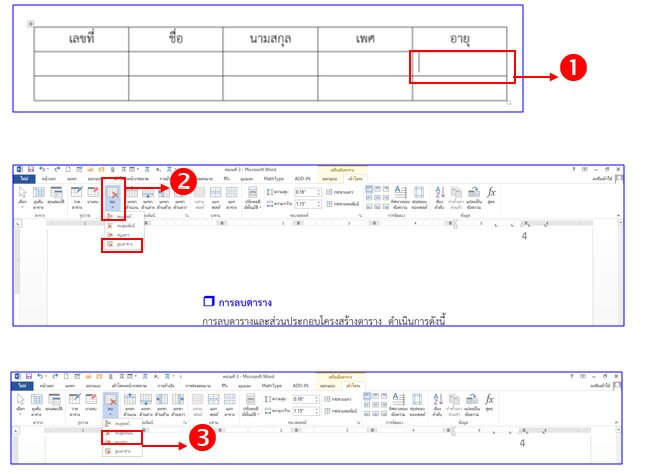
การแทรกคอลัมน์และแถวในตาราง
การสร้างตารางตามปกติจะกำหนดขนาดของตารางว่ามีจำนวนกี่คอลัมน์ และจำนวน
กี่แถว ตั้งแต่ครั้งแรกที่ทำการสร้าง ดำเนินการดังนี้
1. คลิกเลือกตารางที่ต้องการแทรก เลื่อนตัวชี้เมาส์ไปยัง ณ เซลล์ใด ๆ ของตาราง
แล้วคลิกเมาส์วางเคอเซอร์ (Curser)
2. ปรากฏแท็บ เครื่องมือตาราง (Table Tools) ขึ้นมาให้เห็น
- คลิกเลือกรูปแบบแถวหรือคอลัมน์ที่ต้องการแทรก
µ แทรกแถวด้านบน (Insert Above)
µ แทรกแถวด้านล่าง (Insert Below)
µ แทรกคอลัมน์ด้านซ้าย (Insert Left)
µ แทรกคอลัมน์ด้านขวา (Insert Right)
ในที่นี้เลือกแทรกแถวด้านบน (Insert Above) จะได้แถวเพิ่มขึ้นจาก
3 แถว เป็น 4 แถว ดังภาพ
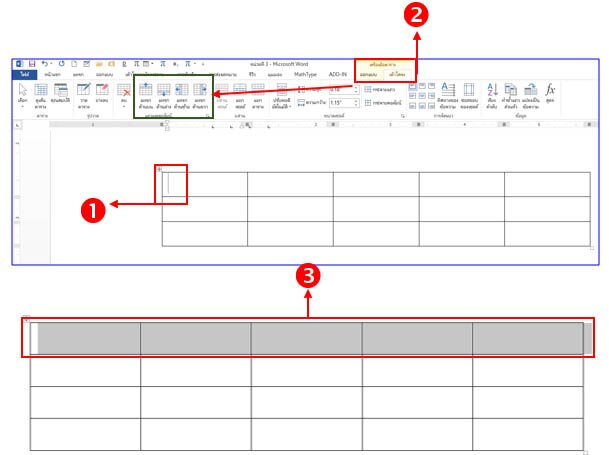
 <<<<< click <<<<< click
|